Makra to doskonały sposób automatyzacji powtarzających się zadań w Excelu. Niezależnie od tego, czy chcesz usprawnić zarządzanie danymi czy efektywniej przetwarzać listy płac – makra mogą zaoszczędzić Ci wiele czasu i wysiłku. W tym samouczku pokażę Ci podstawy nagrywania makr w Excelu i jak efektywnie wykorzystać te potężne narzędzia. Na przykładzie praktycznym dowiesz się, jak wprowadzać i zarządzać danymi pracowniczymi, całkowicie bez znajomości programowania.
Najważniejsze przemyślenia
- Makra w Excelu pozwalają na automatyzację codziennych zadań.
- Nagrywanie makr jest proste i nie wymaga znajomości programowania.
- Makra można aktywować za pomocą skrótów klawiszowych lub przycisków.
- Programowanie VBA znacząco rozszerza możliwości makr.
Przewodnik krok po kroku
Podstawy makr
Aby w pełni wykorzystać możliwości makr, ważne jest zrozumienie pierwszego kroku: Nagrywania makra. Dzięki niemu możesz automatyzować powtarzające się zadania. Nie ma tutaj potrzeby programowania, co ułatwia rozpoczęcie.
Tworzenie listy pracowników
Rozpocznij od stworzenia prostego arkusza kalkulacyjnego w Excelu zawierającego informacje o pracownikach. Powinieneś utworzyć listę zawierającą imiona, numery pracownicze, wynagrodzenia i miejsca zamieszkania. Te dane będziemy później zarządzać za pomocą makr.
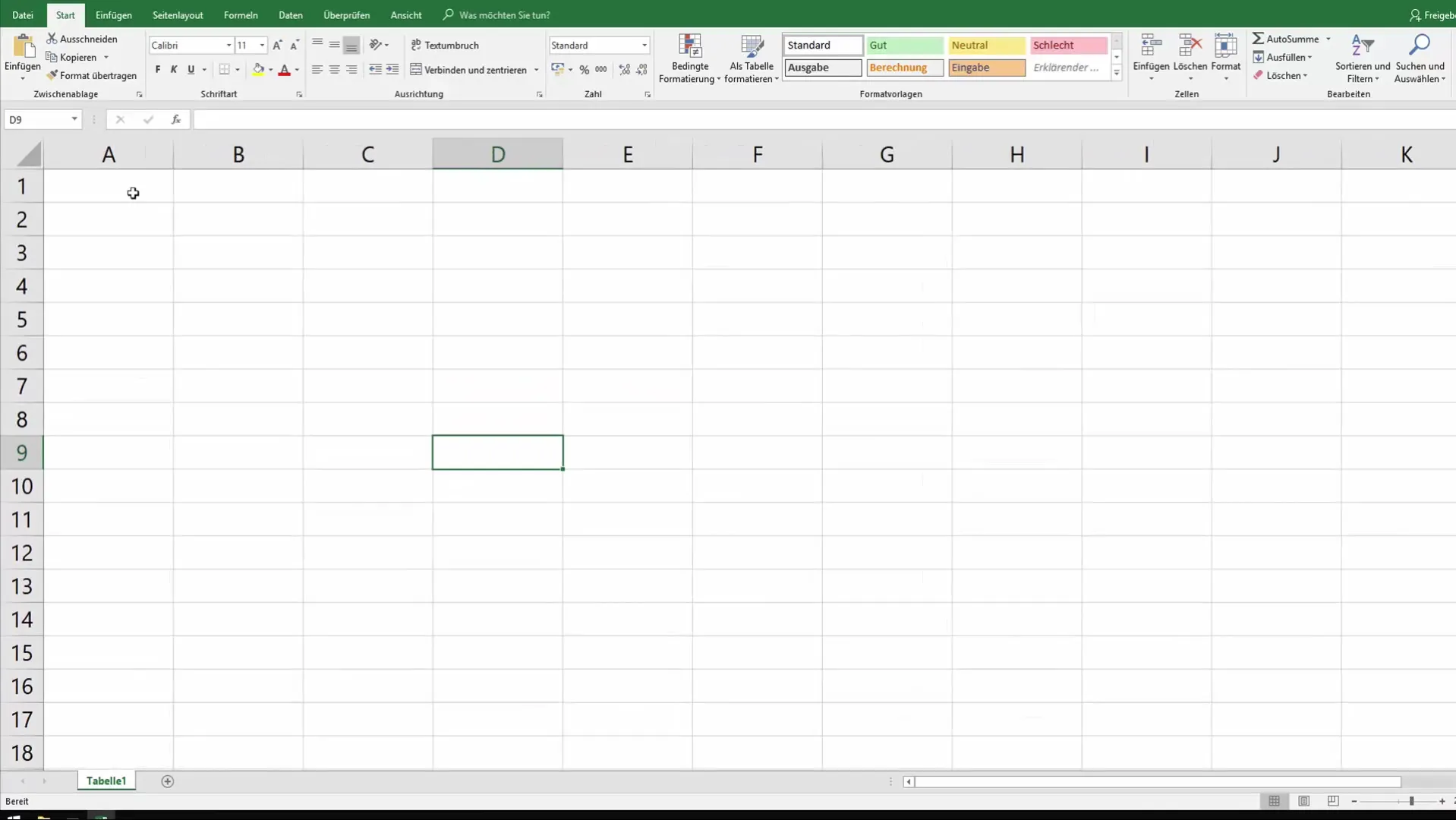
Nagrywanie makra
Aby nagrać makro, przejdź do karty "Widok" i kliknij "Makra". Następnie wybierz "Nagrywaj makro". Zostaniesz poproszony o nadanie makru nazwy. W tym przypadku nazwij go "Wprowadź pracownika". Wybierz również kombinację klawiszy, na przykład Ctrl + Shift + H, aby później aktywować makro.
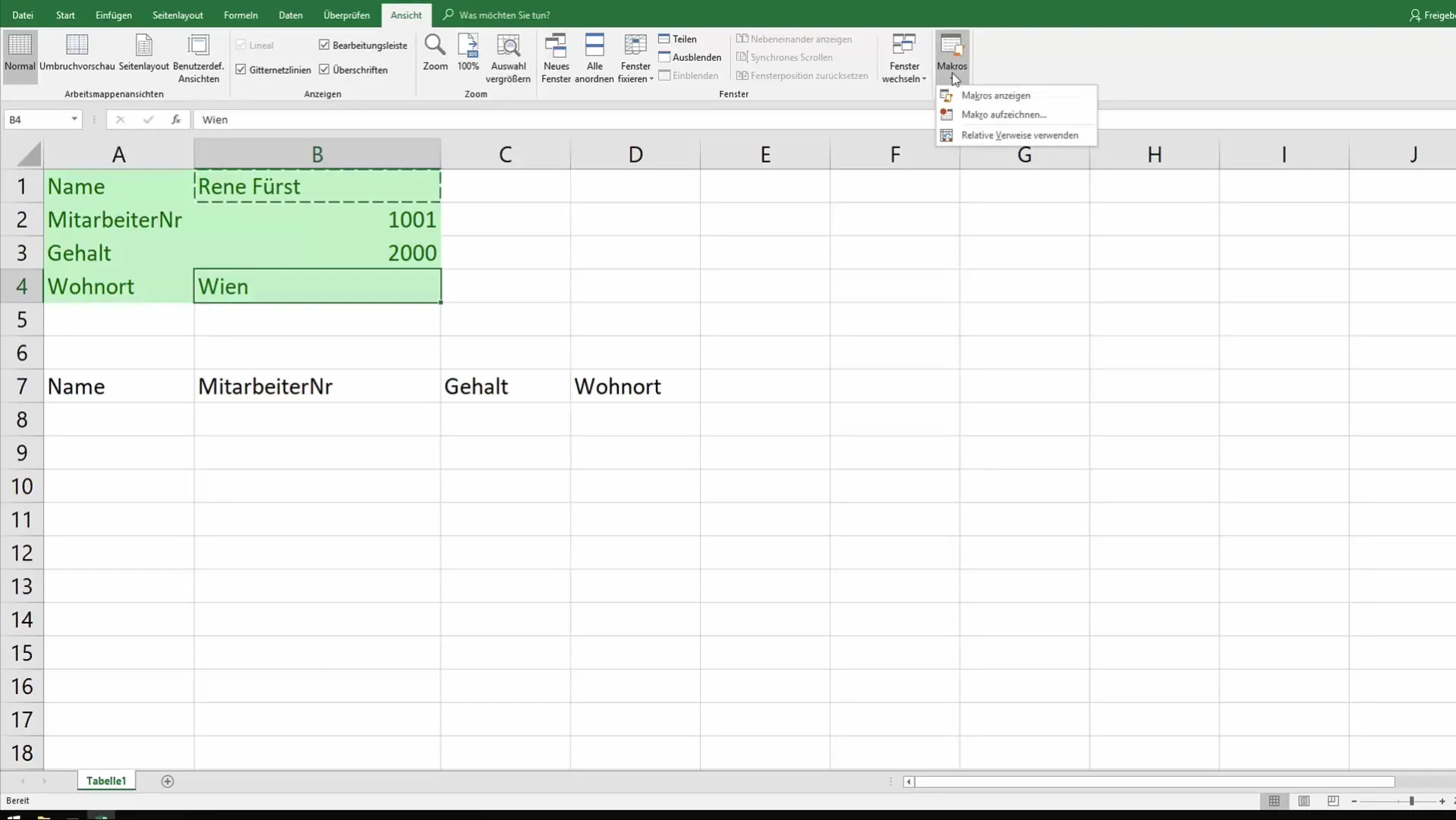
Zapisywanie i zakończenie nagrywania
Masz także możliwość zapisania makra w bieżącym skoroszycie lub w osobistym skoroszycie makr. To drugie pozwoli Ci używać makra we wszystkich przyszłych skoroszytach Excela. Możesz także dodać krótki opis, który opisuje działanie makra.
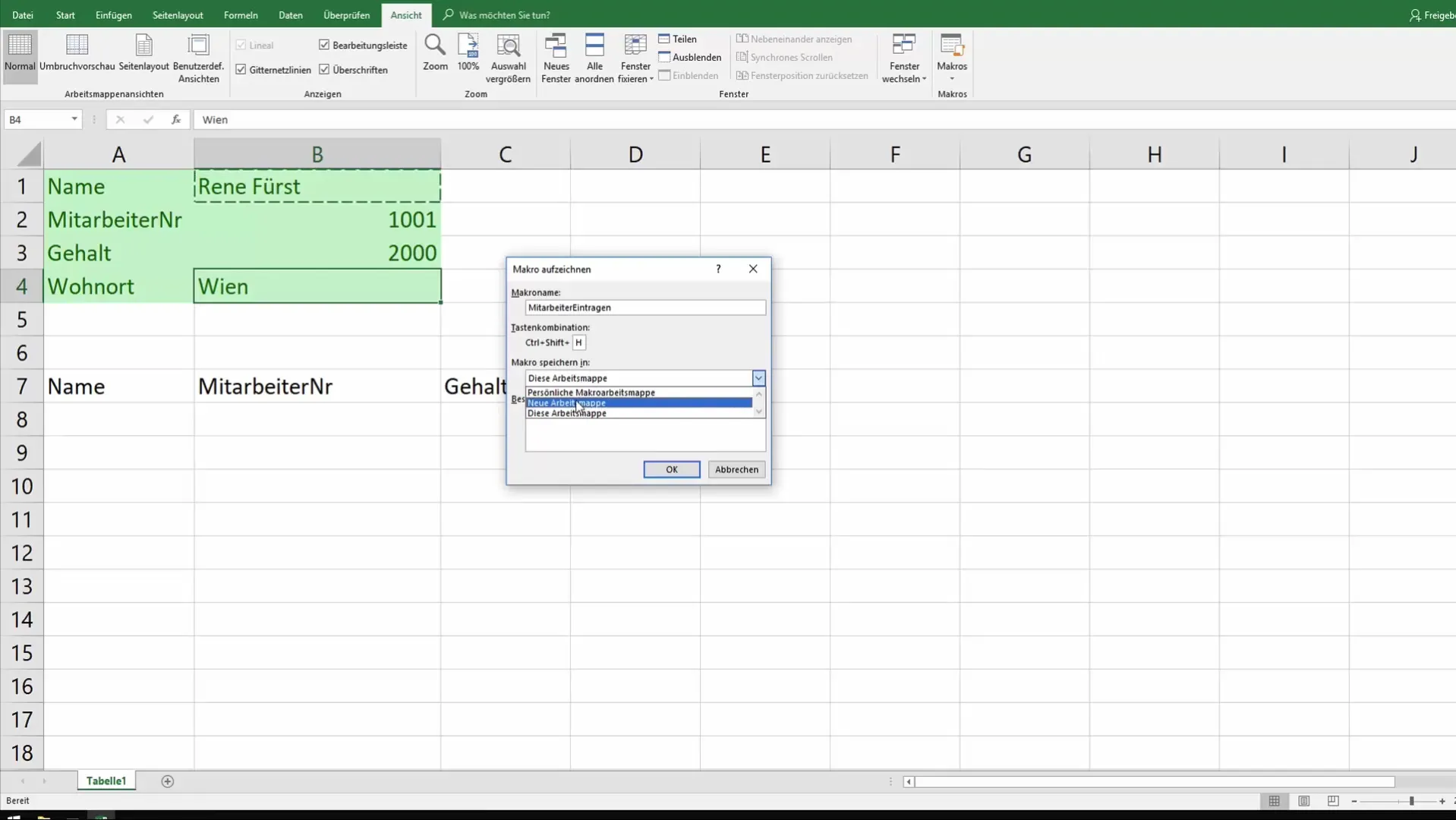
Wstawianie danych
Po nagraniu makro możesz zacząć wprowadzać informacje o pracownikach. Wstawiaj dane do odpowiednich pól, tak jak to zrobiłbyś ręcznie. Makro będzie zapisywać każdy krok.
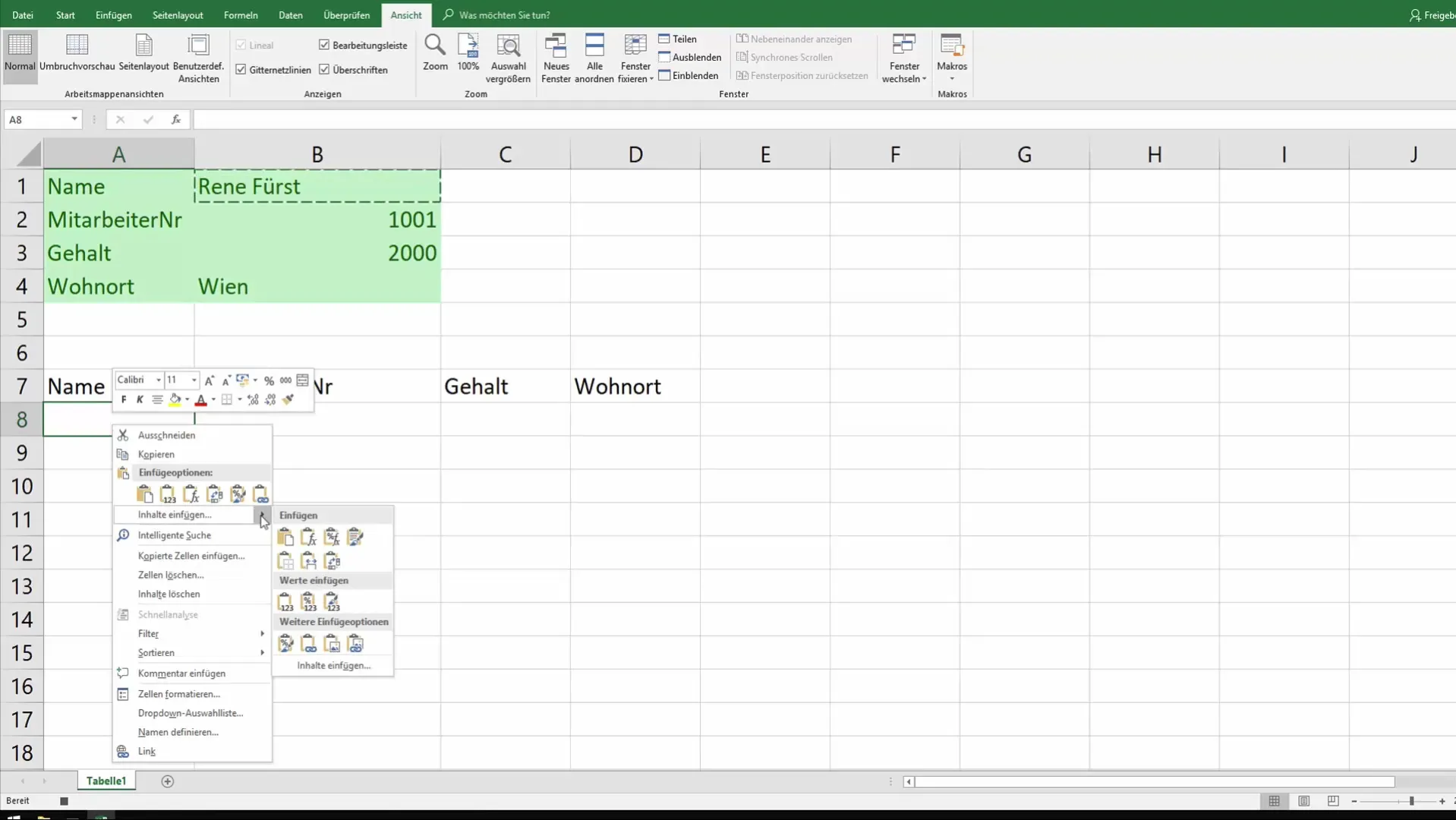
Formatowanie danych
Po wprowadzeniu danych możesz dodać akcje makra, które automatyzują formatowanie. Na przykład możesz ustawić, że po wstawieniu nowych informacji o pracownikach poprzednie pola zostaną usunięte.
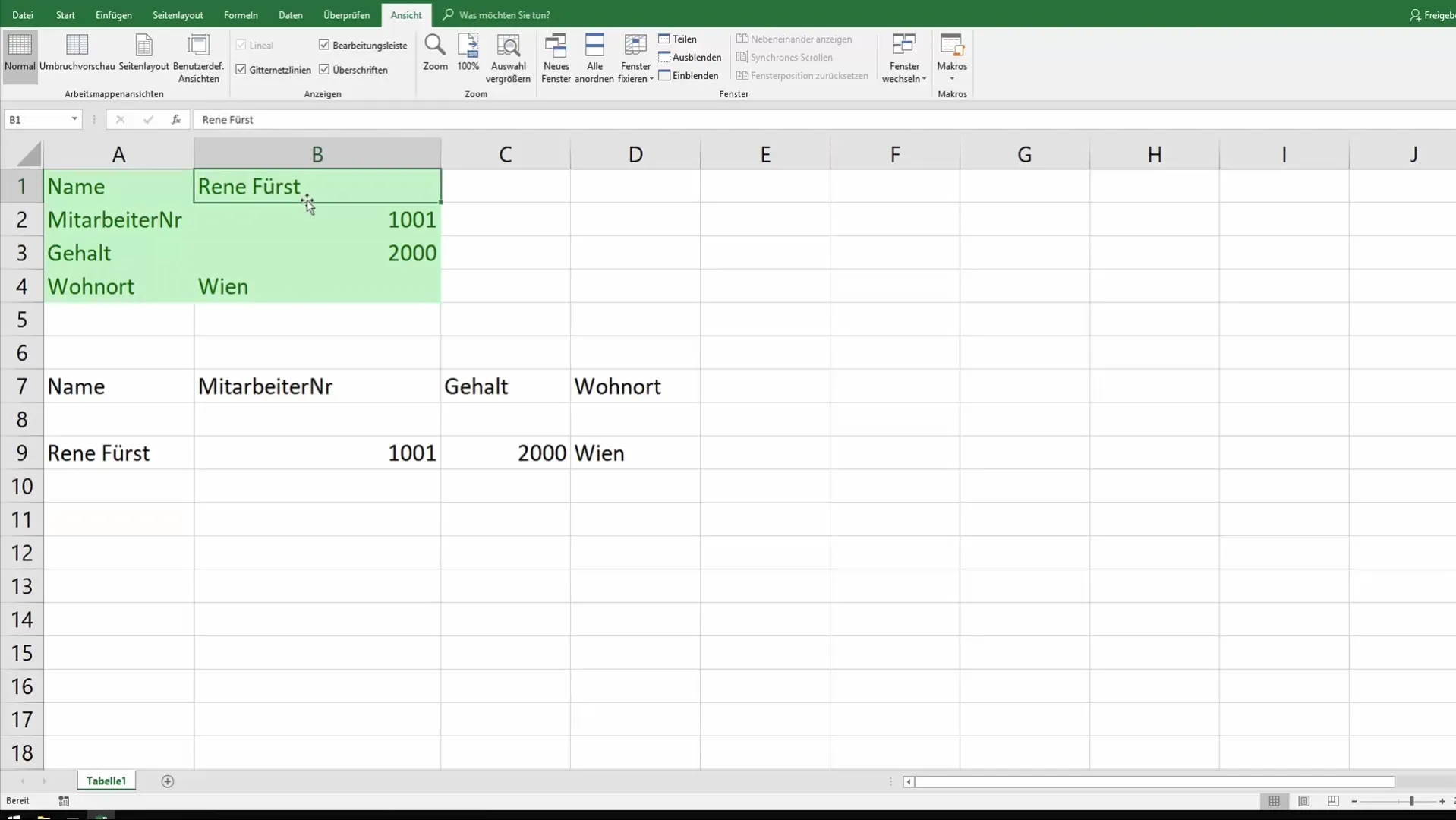
Wykorzystywanie nagrywania
Po nagraniu makra, możesz je uruchomić w dowolnym momencie. Masz możliwość wykonania makra za pomocą skrótów klawiszowych lub z menu "Makra". Zobaczysz, że nowe dane automatycznie zostaną wprowadzone do tabeli.
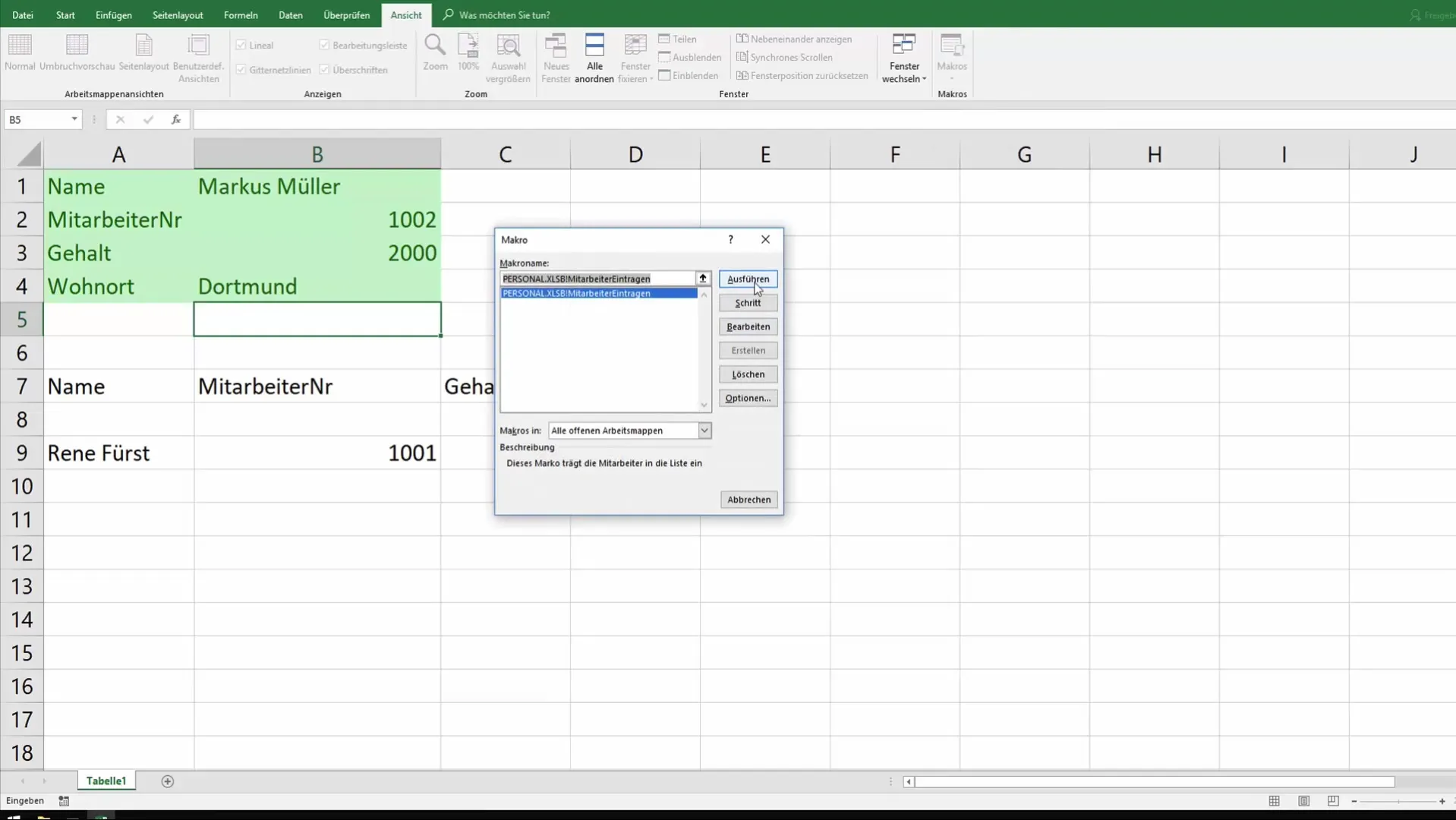
Tworzenie przycisku dla makra
Aby ułatwić korzystanie z makra, możesz również stworzyć przycisk. Przejdź do "Wstaw" i wybierz "Kształty". Narysuj prostokąt lub inny kształt i przypisz mu Twoje makro. Dzięki temu możesz wprowadzić dane jednym kliknięciem, bez konieczności używania skrótu klawiszowego.
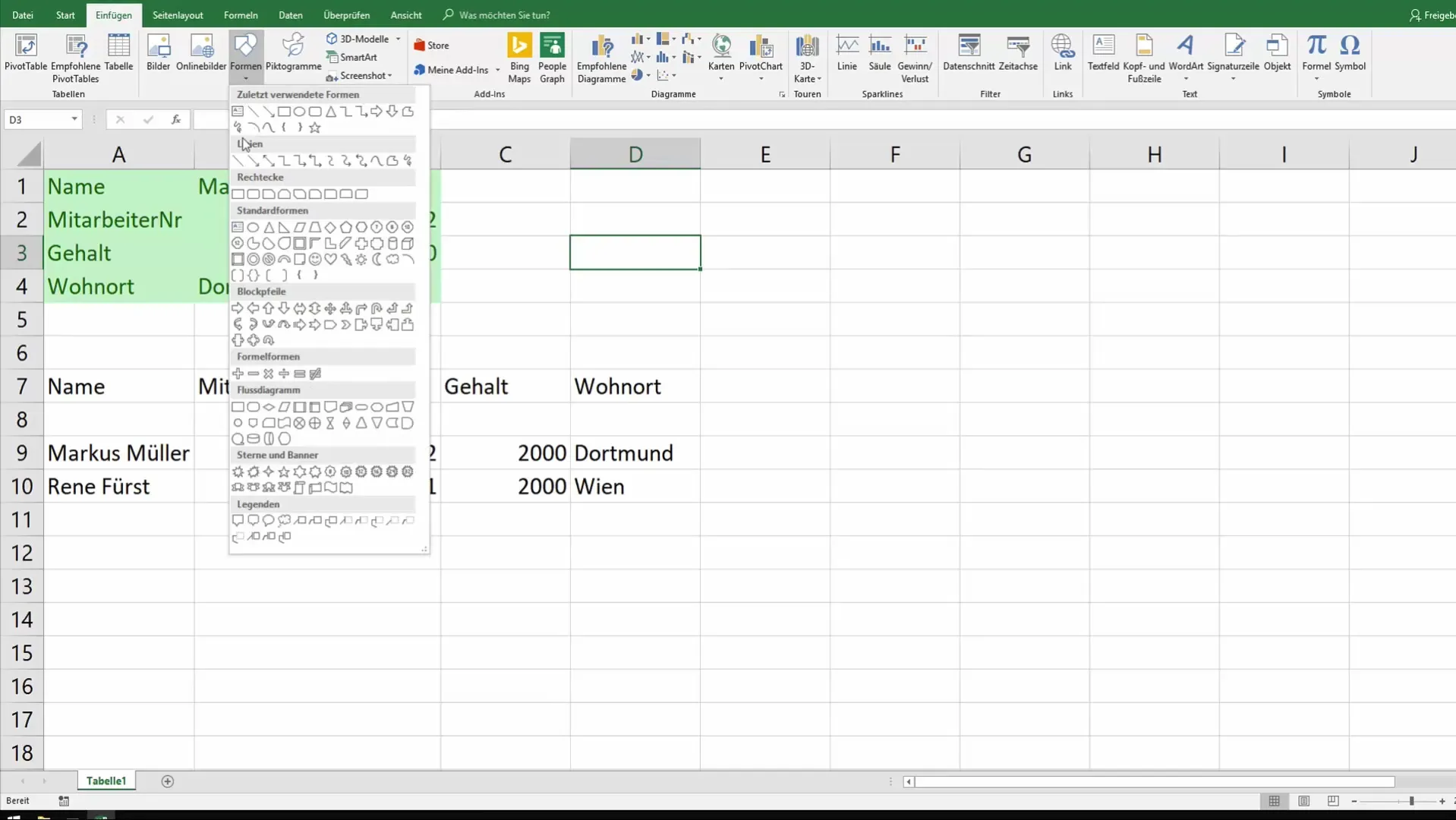
Automatyzacja funkcji usuwania
Oprócz wprowadzania danych, możesz również stworzyć makro, które usunie ostatni wpis. Może to być przydatne do szybkiej korekty błędnych wpisów. Użyj tego samego podejścia i nazwij nowe makro zgodnie z jego działaniem.
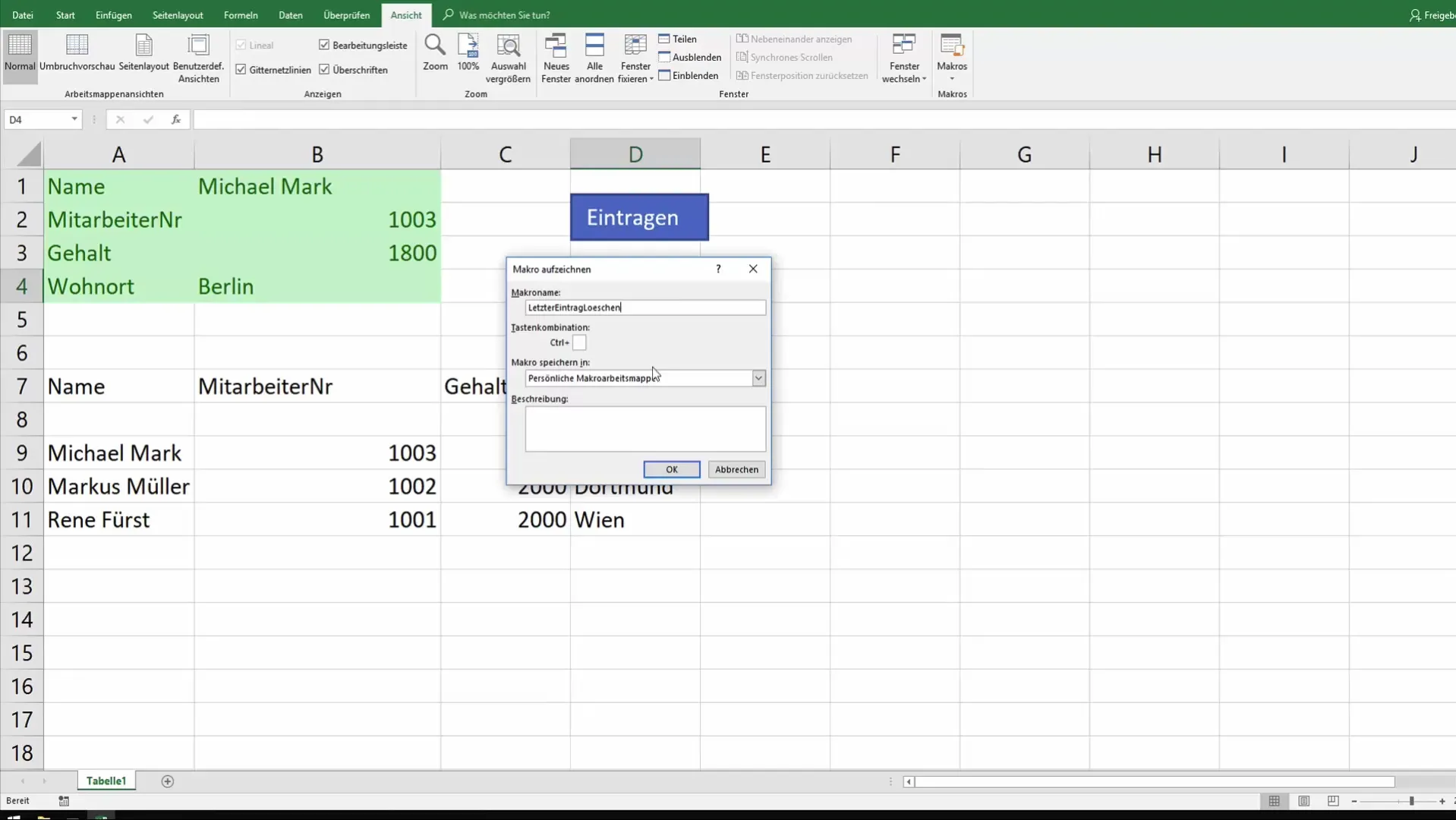
Zakończenie tworzenia makr
Po utworzeniu wszystkich wymaganych makr, poświęć czas na ich przetestowanie i upewnij się, że działają zgodnie z oczekiwaniami. Pamiętaj, że zawsze masz możliwość dostosowywania i rozbudowywania swoich makr w razie potrzeby.
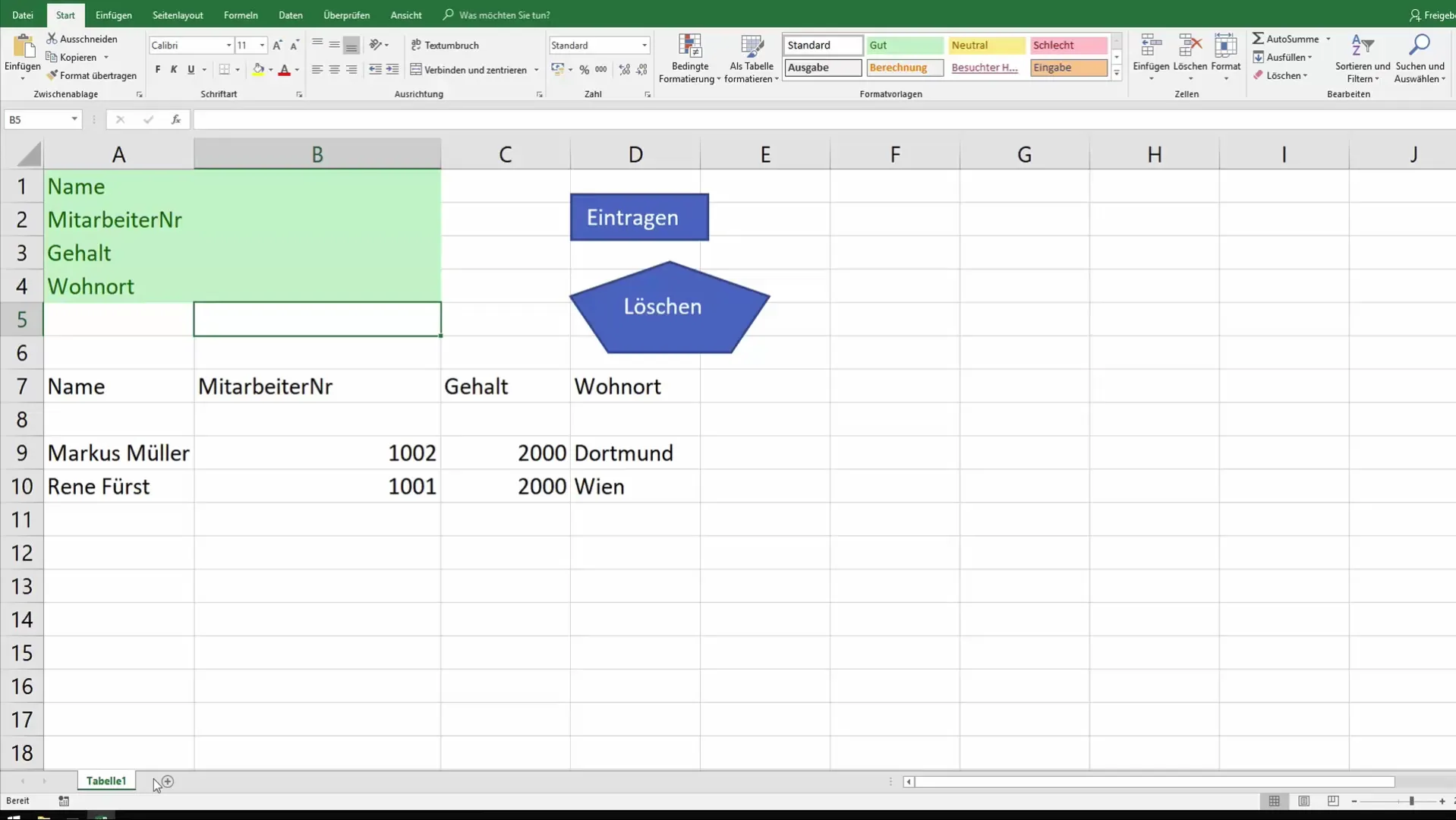
Podsumowanie
Makra są potężną funkcją w Excelu, która pomaga efektywniej wykonywać swoją pracę. Niezależnie czy pracujesz z danymi pracowników, fakturami czy innymi powtarzającymi się zadaniami, nagrywanie makr pozwala zaoszczędzić wiele czasu i wysiłku. Korzystając z przycisków i skrótów klawiszowych, uczynisz proces jeszcze bardziej użytkowniczy. Eksperymentuj z możliwościami programowania makr, aby pogłębić swoją wiedzę z zakresu Excela.
Najczęściej zadawane pytania
Czym są makra w Excelu?Makra w Excelu to proste zautomatyzowane działania, które pomagają użytkownikom wykonywać powtarzające się zadania w Excelu.
Jak mogę udostępnić moje makra innym osobom?Możesz udostępnić makra za pomocą osobistego skoroszytu z makrami lub poprzez udostępnienie plików Excel z zawartymi makrami.
Czy mogę wykonywać makra równolegle do mojej pracy?Tak, podczas pracy z makrami możesz nadal wykonywać operacje w innych obszarach Excela, o ile makro nie blokuje interfejsu użytkownika.
Jak usunąć makro?Makra mogą być łatwo zarządzane i usuwane za pomocą menu "Makra".
Czy mogę dostosować moje makra za pomocą VBA?Tak, VBA oferuje szerokie możliwości dostosowania i ulepszania makr.

